С момента запуска Outlook.com мы написали несколько руководств, которые помогут вам изучить лучшие функции и параметры новой службы веб-почты от Microsoft. Как переименовать свою учетную запись Hotmail в Outlook.com, переключиться обратно с Outlook.com на Hotmail & Live, как восстановить и сбросить пароль Outlook.com и как закрыть и удалить учетные записи Outlook.com, чтобы назвать несколько.
Новый почтовый сервис Microsoft Outlook.com предлагает не только беспроблемный интерфейс, но и некоторые интересные функции. Пользователи, которые внимательно следят за миром технологий, вероятно, знают, что Outlook.com позволяет пользователям отправлять файлы размером до 300 МБ в виде вложений. Хотя это не исключительная функция Outlook.com, и аналогичная функция присутствует и в Hotmail, многие пользователи не знают об этом.
В то время как существует множество бесплатных сервисов обмена файлами, позволяющих обмениваться большими файлами, отправка больших файлов по электронной почте является лучшим вариантом. В этом руководстве мы покажем вам, как отправлять файлы размером до 300 МБ из вашей учетной записи Outlook.com.
Шаг 1. Войдите в свою учетную запись Outlook, нажмите или нажмите кнопку «Создать», чтобы начать писать новое письмо.
Шаг 2. Введите тему, адрес электронной почты и сообщение, которому вы хотите отправить сообщение и вложение, а затем нажмите Прикрепить файлы, чтобы перейти к файлу, который вы хотите отправить, прикрепить к письму. Выберите файл и нажмите «Открыть». Если размер файла превышает 25 МБ, вы увидите «К сожалению, к этому письму прикреплено более 25 МБ файлов. Чтобы отправить эти файлы, используйте сообщение SkyDrive ».

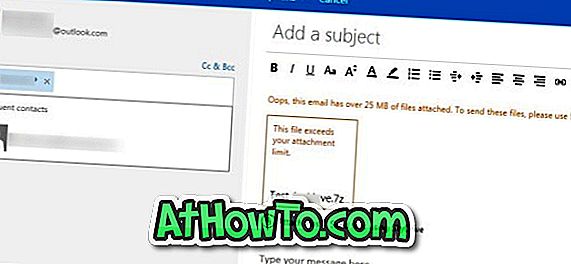
Лучше всего то, что вы все равно можете отправить свой огромный файл, загрузив его SkyDrive. Можно загрузить файл в SkyDrive, не покидая Outlook.com. Просто нажмите « Отправить файлы с помощью параметра SkyDrive», который отображается сразу под именем файла, чтобы начать загрузку файла в SkyDrive.
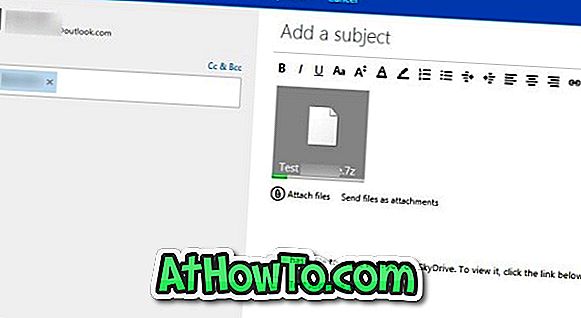
С помощью этого метода вы можете отправлять вложения до 300 МБ. В зависимости от скорости вашего Интернета и размера файла загрузка может занять минуты или часы. Outlook.com автоматически добавляет «у этого пользователя (ваше имя пользователя) есть файл, которым вы можете поделиться с вами на SkyDrive. Чтобы просмотреть его, нажмите на ссылку ниже »в конце письма.
После этого нажмите кнопку «Отправить», чтобы отправить письмо. Это оно! Вы сделали!













